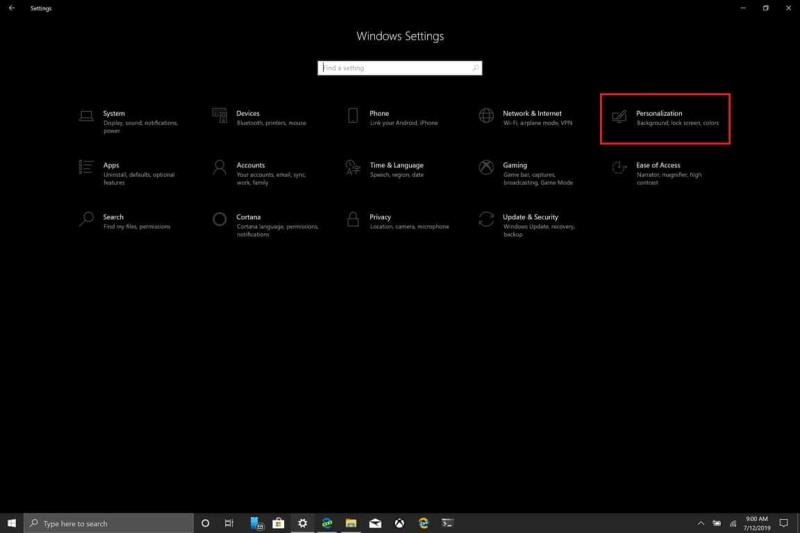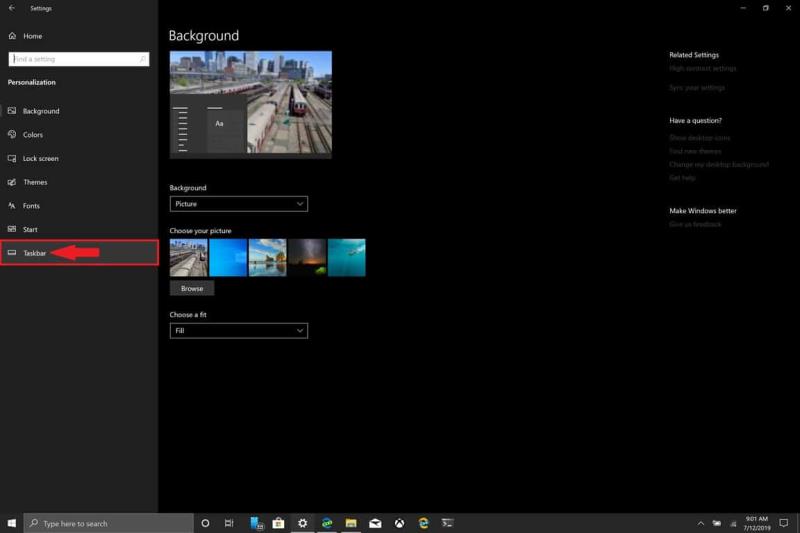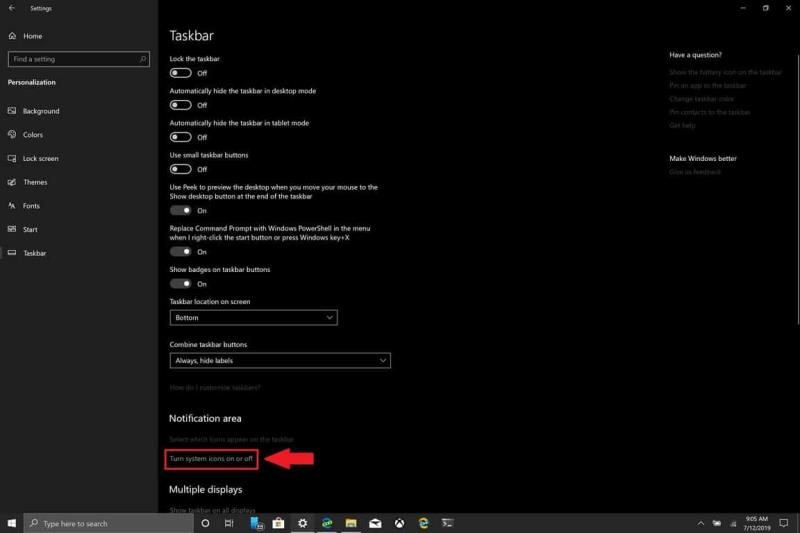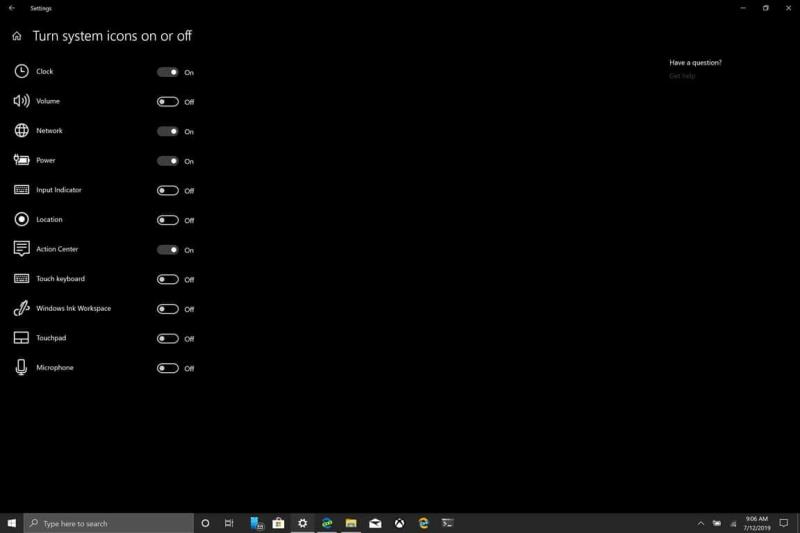Operatsioonisüsteemis Windows 10 saate süsteemiikoone sisse ja välja lülitada nii.
1. Avage Seaded (klaviatuuri otsetee: Windowsi klahv + i).
2. Avage Isikupärastamine.
3. Minge tegumiribale.
4. Minge teavitusalale.
5. Lülitage süsteemiikoonid sisse ja välja
Süsteemiikoonid on kõik ikoonid, mis kuvatakse süsteemses salves; süsteemisalv asub Windows 10 tegumiriba paremal . Kui te ei tea, mis või kus tegumiriba asub, asub tegumiriba vaikimisi teie Windows 10 ekraani allservas. Ainus kord, kui te tegumiriba ei näe, on siis, kui kasutate rakendust või brauserit täisekraanirežiimis. Kui vajate tegumiriba sätetega abi, on abiks Windows 10 tegumiriba positsiooni muutmine .
Süsteemi ikoonid, mida tavaliselt operatsioonisüsteemis Windows 10 näete, on kell, helitugevus, võrk, toide, sisendi indikaator, asukoht, tegevuskeskus, puuteklaviatuur, Windows Ink tööala, puuteplaat ja mikrofon. Need süsteemiikoonid võivad muutuda olenevalt sellest, milline Windows 10 versioon teie arvutis töötab ning millised rakendused ja programmid olete installinud. Mõnikord kuvatakse süsteemisalves ka rakendused ja programmid, millel lubate taustal töötada. Peate muutma üksikute programmide sätteid, et eemaldada nende ikoonid süsteemses salves.
Microsoft lülitab kõik süsteemiikoonid vaikimisi sisse eeldusel, et enamik inimesi soovib neid ühel või teisel ajal kasutada. Siiski on olemas viis nende sisse- või väljalülitamiseks sõltuvalt teie eelistusest. Pole mõtet lasta end segada süsteemisalves olevate tarbetute ikoonidega. Süsteemiikoonide sisse- ja väljalülitamine Windows 10-s on lihtne, järgige lihtsalt neid samme.
1. Avage Seaded (klaviatuuri otsetee: Windowsi klahv + i).
2. Avage Isikupärastamine. 3. Minge tegumiribale. 4. Minge teavitusalale, valige Lülita süsteemiikoonid sisse või välja. 5. Lülitage süsteemiikoonid sisse ja välja Windows 10-s.
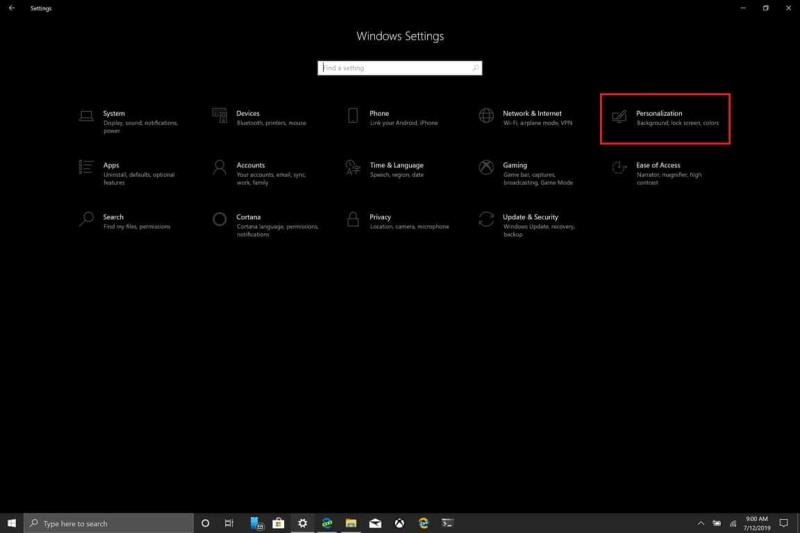
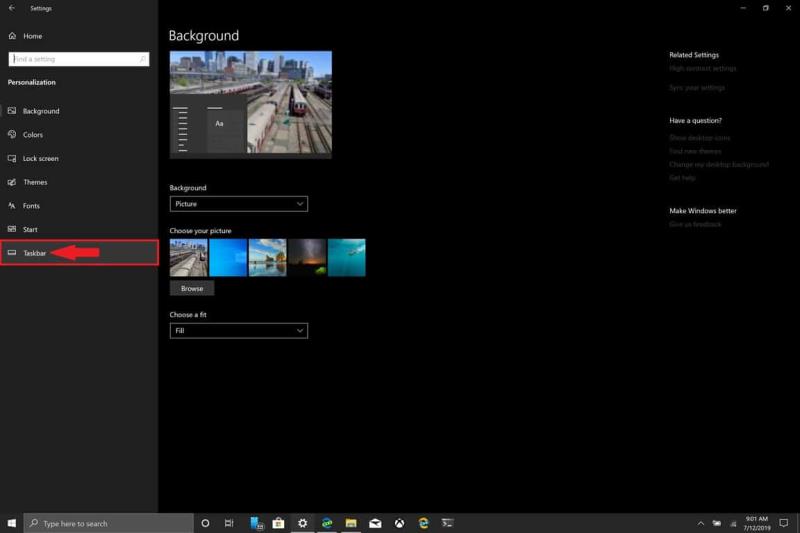
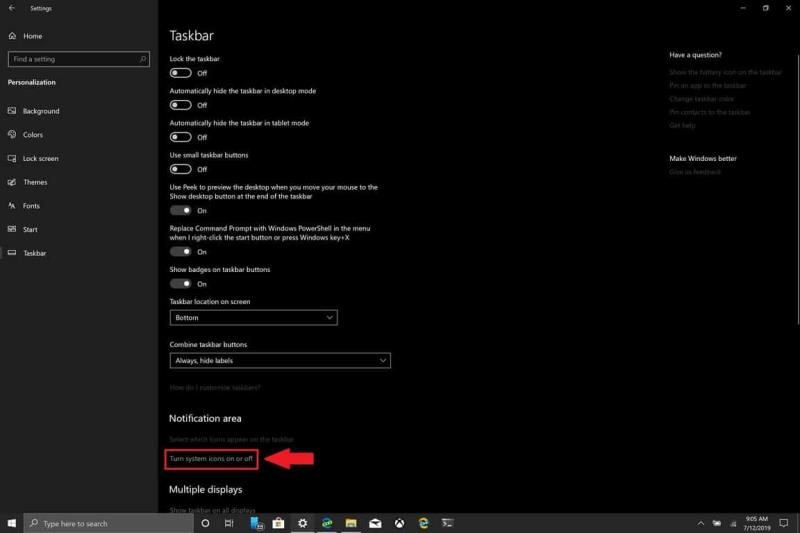
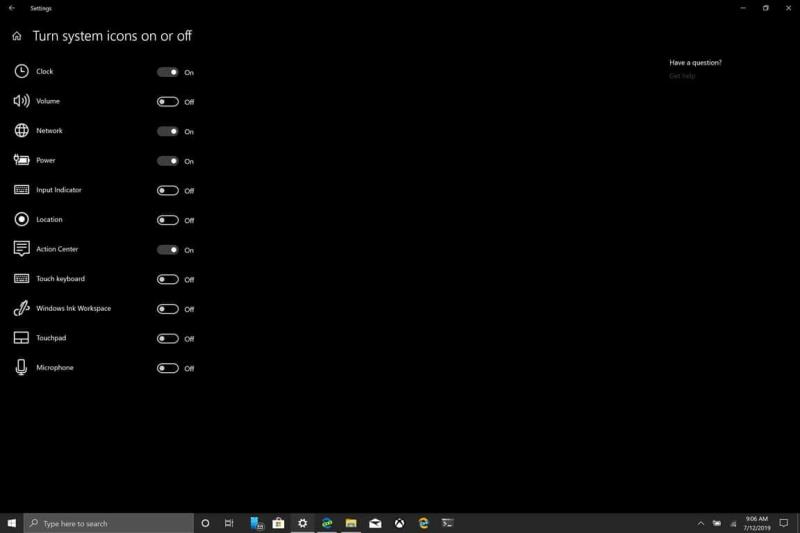
Oluline on märkida, et kui lülitate asukohasüsteemi ikooni välja, ei lülita te arvuti asukoha määramist välja . Vaadake, kuidas muuta oma Windows 10 arvuti privaatsusseadeid . Isiklikult on mul süsteemisalves vaja vaid kella, toite, võrgu ja tegevuskeskuse ikoone. Ikoonide arvu muutmine süsteemses salves võib oluliselt vähendada tähelepanu hajutamist, kui soovite olla Windows 10 produktiivsem.